Как да промените размера на изображението 5 лесни начина новак
Ти не знаеш как да се увеличи размера на картината? Това е много проста задача, тъй като всичко, което трябва е вече инсталиран на вашия компютър. Прочетете това ръководство и ще научите как да промените размера на снимки с 5 прости инструменти.
Метод 1: Как да промените размера на Microsoft Paint
- Откриване и управлява MS боя. Той е предварително инсталиран на всички версии на операционната система Windows. Старт> Всички програми> Принадлежности> Paint:
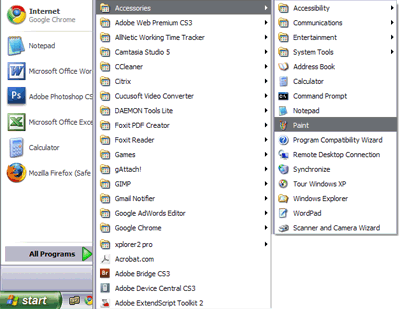
- Плъзнете изображението в прозореца на Paint или използвайте Меню> Open (Ctrl + O).
- В главното меню, превъртете до "Resize" и го изберете:
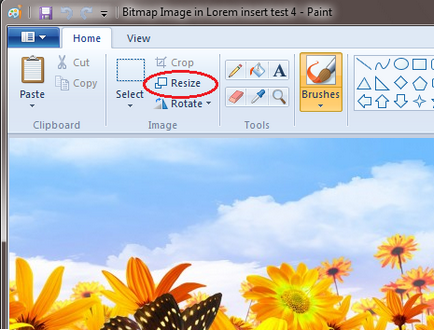
- Open бар преоразмеряване и изображения пропорции. Стойността можете да зададете в пиксели. Не забравяйте да поставите отметка в квадратчето "Да се съхранява на пропорциите". В противен случай изображението ще бъде изкривен:
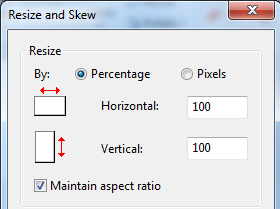
- За да се увеличи размера на картината, след това кликнете върху "OK" и запазите снимката.
- Ако не можете да посочите желания размер снимките, без да я разтягате, можете да използвате инструмента "Crop", за да изтриете ненужните ръбове. Как да се направи това, е описан в параграф 3;
- За да отворите бързо снимка, кликнете с десния бутон на мишката и изберете "Отваряне с Paint» от контекстното меню;
- Най-добре е да запазите изображението в същия формат като оригинала.
Метод 2: Как да промените размера на изображението в MS Фотогалерия
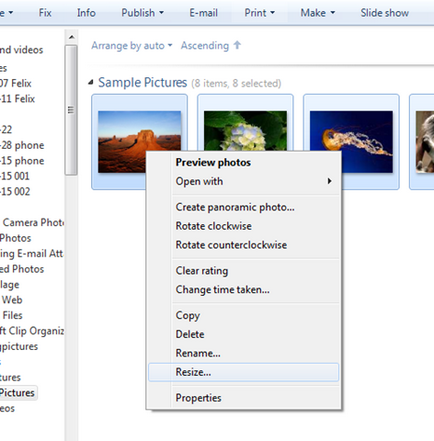
- Изберете настройки: "Малки 640 пиксела", "Medium 1024", "Голям 1280" и т.н.
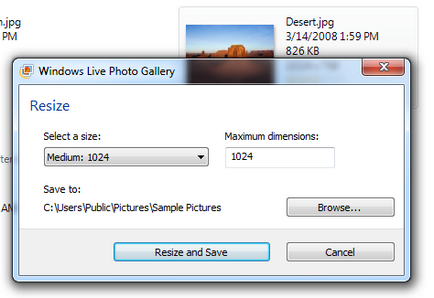
- Натиснете бутона "Промяна на размера и спаси." След увеличението на размера на изображението, изображението ще бъде поставен в същата папка, той ще остане като оригинала.
Съвети:
- Ако искате да посочите точен размер на изображението в падащото меню, изберете "Custom" и задаване на размера на големия страна на фотографията;
- За да преоразмерите няколко снимки наведнъж, изберете ги, като задържите натиснат клавиша Ctrl.
Метод 3 За да промените размера на изображението PhotoScape
Можете да увеличите размера на изображението в Photoshop. Или използвайте PhotoScape.
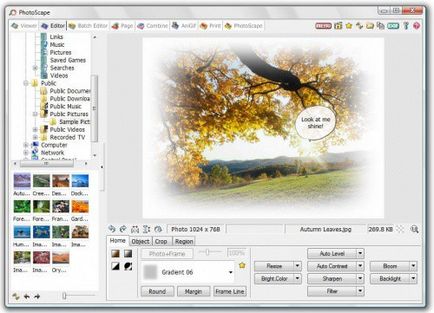
- В долната част на изображението, има бутон "Resize", кликнете върху него.
- Задайте нов размер на снимката. Уверете се, че опцията "запазвайки пропорциите" не е включен и натиснете «ОК»:

- Запазване на редактираното изображение.
Метод 4 За да промените размера на изображението в IrfanView
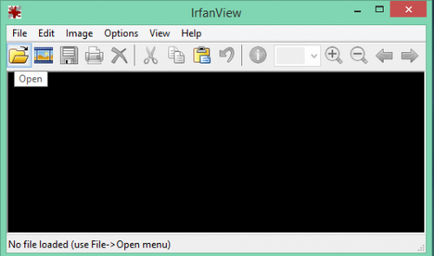
- Tab "Image" изберете "Промяна съотношение размер / аспект» (Ctrl + R);
- Инсталирайте новия размер в пиксели см, инча, или процент на оригиналното изображение:
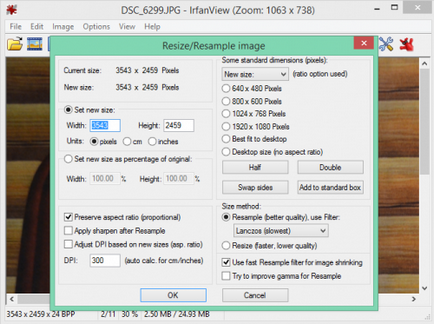
- Може да се използват стандартни размери 640 на 480 пиксела, 800 на 600 пиксела, 1024 на 768 пиксела, и др.;
- За да се поддържа високо качество на снимките, уверете се, че настройката на DPI е настроен на най-малко 300.
5. Методът преоразмеряване на изображения онлайн
- За да се увеличи размера на снимките онлайн, идете PicResize сайт.
- Кликнете «Browse», за да изберете снимка. Кликнете «Продължи»:
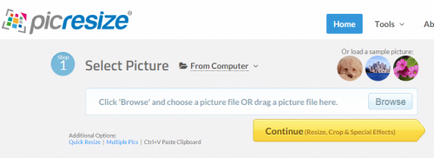
- Изберете процент на оригиналното изображение, например 50% по-малко. Размерът на дисплея инструмент на изображението на изхода. Освен това, можете да въведете точния размер, като изберете «потребителски размер» падащото меню:
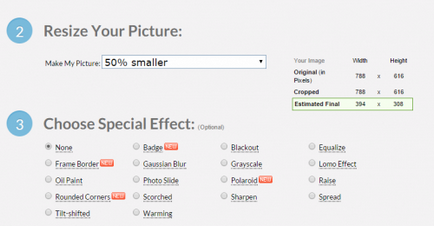
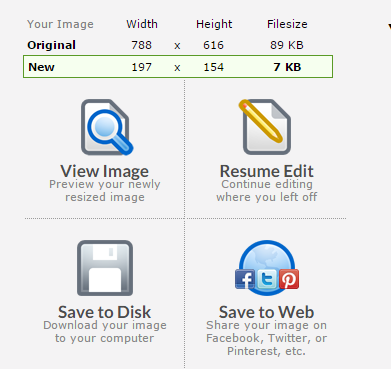
- Можете да увеличите размера на изображението от интернет, без да го запаметявате на вашия компютър. Просто променете «От Computer» в «От URL»;
- Можете да ограничите размера на определена стойност и инструментът ще се регулира автоматично нейното качество;
- С PicResize можете също така да изпълнява партида преоразмеряване на изображения. «Инструменти» в менюто, изберете «Живея насипни Снимки», добави няколко файла, и променят размера на снимката.
Надяваме се, че тези съвети да ви помогнат да се справят успешно с тази задача.
Превод на статията «Как да промените размера на изображение: 5 лесни начина» е изготвен от екип от приятелски Уеб дизайн проект от А до Я.